在制作 Excel 表格时一定会用到框线。除常见的实线外,Excel 中还有虚线、粗线等框线。但考虑到操作效率,建议不要在表格中使用过多种类的框线,最好全部统一成实线。
像下面的例子,项目单元格框线用实线,而下面几行则用虚线,这样就会让表格看上去更清楚了,呈现突出重点的效果。
项目用实线,接下来用虚线的表格
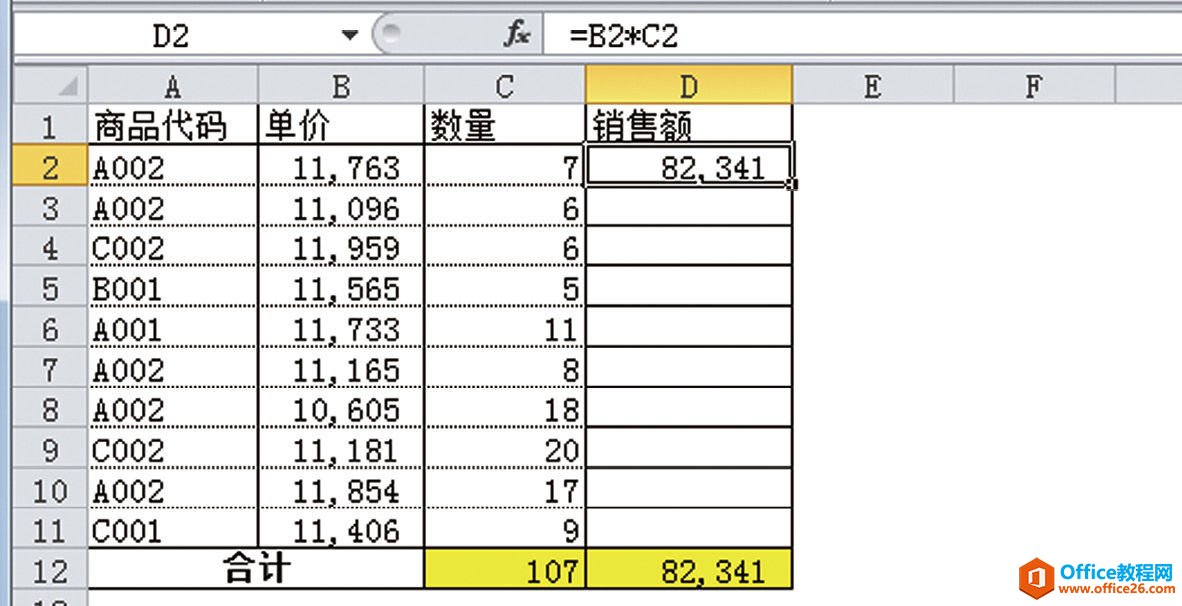
虽然这个表格看起来用心设计了排版,实际上却并不会对工作结果带来任何好处。
excel 数据透视表 选定区域不能分组 的原因和解决方法
Excel数据透视表是我们在做数据分析经常会用到的功能,在大家平常使用数据透视表进行按月份汇总的时候,也往往会遇到一个问题,遇到选定区域不能分组。Excel数据透视表按月份汇总出现的
另外,例如在单元格 D2中输入“数量×单价”的计算公式“=B2*C2”后,一直拖拽复制到 D 列最下方的单元格,那么单元格的格式也会被一并复制过去,好不容易设置的虚线框线就会都变成实线了。
原本虚线的框线都变成实线了

针对这种状况,有个方法可以在不复制格式的状态下复制公式。(选择格式粘贴功能,按下Ctrl Enter ,在多个单元格中输入内容;右击的拖拽复制)。但是,使用这些功能将原本的框线设置为虚线,这多出来的2个步骤,并不会给提高工作效率带来实际的帮助。这样看,将表格中的框线都统一为实线的话,可以大幅提高工作效率。
表格的格式与工作成果并不存在因果关系。即便表格看上去很整齐,没有实际内容的话也是毫无意义。修饰表格可以放到后期的工作中,一定要先弄清工作中的优先顺序。
excel 如何利用数据透视表查找数据差异实现技巧
数据透视表绝对是Excel的一大利器,用好它可以让你分分钟完成复杂的工作。本例就是利用数据透视表查找两组复杂数据间最细微的差异,堪称明察秋毫的鹰眼,可供财务对账、统计查找差异参






